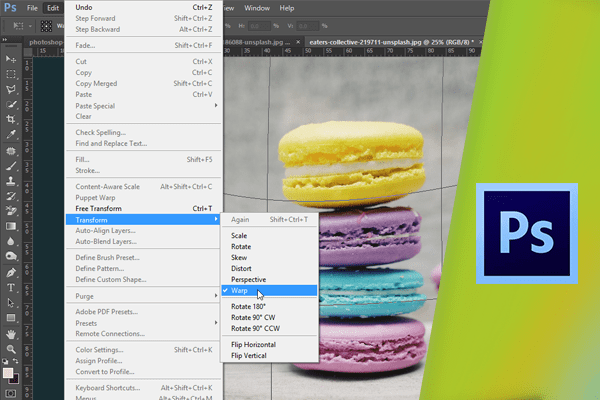موجدار كردن تصاوير
علاوه بر تغييرات استانداردي مانند تغيير مقياس ميزان چرخش وارونه كردن و Perspective كه ميتوان براي يك لايه در فتوشاپ ايجاد كرد نوع ديگري از تغييرات وجود دارد كه بسيار قدرتمند ميباشد اين ويژگي wrap نام دارد فرض كنيد كه ميخواهيم اين تصوير را بگونهاي تنظيم كنيم كه بصورت مواج درآمده و حالت شناور بر روي تصوير پسزمينه داشتهباشد براي انجام اين كار ابتدا لايه را انتخاب نماييد.
 سپس سپس كليدهاي میانبر Ctrl+T را براي فعالسازي حالت Free transform بفشاريد حال از سمت راست نوار Option روي اين آيكن كليك نماييد.
سپس سپس كليدهاي میانبر Ctrl+T را براي فعالسازي حالت Free transform بفشاريد حال از سمت راست نوار Option روي اين آيكن كليك نماييد.
 روش ديگر استفاده از اين ابزار راست كليك برروي تصوير و انتخاب گزينه Wrap ميباشد.
روش ديگر استفاده از اين ابزار راست كليك برروي تصوير و انتخاب گزينه Wrap ميباشد.
 در اينصورت وارد حالت Wrap خواهيدشد براي ايجاد پيچدگي در تصوير روي يكي از نقاط كنترل كليك نموده و آن را درگ كنيد.
در اينصورت وارد حالت Wrap خواهيدشد براي ايجاد پيچدگي در تصوير روي يكي از نقاط كنترل كليك نموده و آن را درگ كنيد.
 علاوه بر انجام دستي اين كار Preset هايي نيز از قبل تنظيم شدهاست در نوار Option ميتوانيد از منوي بازشوي سمت چپ Preset مورد نظر مانند Flag را برگزينيد.
علاوه بر انجام دستي اين كار Preset هايي نيز از قبل تنظيم شدهاست در نوار Option ميتوانيد از منوي بازشوي سمت چپ Preset مورد نظر مانند Flag را برگزينيد.
 در اين حالت نيز نقطه كنترلي براي تغيير حالت و كاهش و افزايش پيچدگي تصوير وجود دارد .
در اين حالت نيز نقطه كنترلي براي تغيير حالت و كاهش و افزايش پيچدگي تصوير وجود دارد .
 اكنون تصوير مانند يك پرچم نمايش داده ميشود.
اكنون تصوير مانند يك پرچم نمايش داده ميشود.
 پس از انتخاب افكت مورد نظر و اعمال تغييرات كليد Enter را بفشاريد.
پس از انتخاب افكت مورد نظر و اعمال تغييرات كليد Enter را بفشاريد.
 قصد داريم تصوير را كمي بچرخانيم بنابراين مجددا كليدهاي میانبر Ctrl+T را بفشاريد و نشانگر ماوس را بيرون از محوطه كادر كليك كرده و به سمت راست يا چپ درگ نماييد.
قصد داريم تصوير را كمي بچرخانيم بنابراين مجددا كليدهاي میانبر Ctrl+T را بفشاريد و نشانگر ماوس را بيرون از محوطه كادر كليك كرده و به سمت راست يا چپ درگ نماييد.
 سپس براي تغيير مقياس آن روي يكي از نقاط كنترل كليك كرده و پس از نگهداشتن كليد Shift به داخل درگ كنيد.
سپس براي تغيير مقياس آن روي يكي از نقاط كنترل كليك كرده و پس از نگهداشتن كليد Shift به داخل درگ كنيد.
 سپس روي تصوير كليك كرده و براي جابهجا كردن تصوير آن را به سمت مورد نظر درگ كنيد در پايان كليد Enter را فشار دهيد اكنون ميخواهيم براي ايجاد حالت سه بعدي كمي سايه نيز براي تصوير بيفزاييم بدين منظور در پايين پنل Layers روي آيكن FX كليك نماييد سپس در منوي بازشده گزينه Drop shadow را انتخاب نماييد.
سپس روي تصوير كليك كرده و براي جابهجا كردن تصوير آن را به سمت مورد نظر درگ كنيد در پايان كليد Enter را فشار دهيد اكنون ميخواهيم براي ايجاد حالت سه بعدي كمي سايه نيز براي تصوير بيفزاييم بدين منظور در پايين پنل Layers روي آيكن FX كليك نماييد سپس در منوي بازشده گزينه Drop shadow را انتخاب نماييد.
 براي ايجاد سايه بطور دلخواه روي تصوير كليك كرده و به اطراف درگ كنيد.
براي ايجاد سايه بطور دلخواه روي تصوير كليك كرده و به اطراف درگ كنيد.
 پس از تعيين نقطه مورد نظر براي صاف شدن سايه لغزنده سايز را به سمت راست درگ نماييد.
پس از تعيين نقطه مورد نظر براي صاف شدن سايه لغزنده سايز را به سمت راست درگ نماييد.
 همچنين شفافيت را نيز با درگ كردن لغزنده Opacity تغيير دهيد.
همچنين شفافيت را نيز با درگ كردن لغزنده Opacity تغيير دهيد.
 مجددا ميتوانيد روي تصوير كليك نموده و سايه را درگ كنيد.
مجددا ميتوانيد روي تصوير كليك نموده و سايه را درگ كنيد.
 براي مشاهده بهتر ميتوانيد كادر Layer style را حركت دهيد.
براي مشاهده بهتر ميتوانيد كادر Layer style را حركت دهيد.
 درگ كردن سايه از روي تصوير بسيار راحتتر از تغيير آن از طريق نشانگرهاي Angel و Distance ميباشد Distance باعث حركت سايه ميشود و توسط Angel مي توان زاويه تابش نور را تغيير داد اما به راحتي ميتوانيد با كليك و درگ تصوير اين كار را انجام دهيد در انتها بر روي دكمه OK كليك نماييد.
درگ كردن سايه از روي تصوير بسيار راحتتر از تغيير آن از طريق نشانگرهاي Angel و Distance ميباشد Distance باعث حركت سايه ميشود و توسط Angel مي توان زاويه تابش نور را تغيير داد اما به راحتي ميتوانيد با كليك و درگ تصوير اين كار را انجام دهيد در انتها بر روي دكمه OK كليك نماييد.

دست اندرکاران: آتنا میرزایی، فائزه نیکپور، فرهاد رمضانی